本文全面阐述笔记本电脑进入 BIOS 所需按键,涵盖常见品牌和型号,并提供分步指南和故障排除技巧。通过深入探讨以下六个方面,帮助用户轻松访问和修改 BIOS 设置。 1. 常见笔记本品牌进入 BIOS 按键- 戴尔:F2 或 Fn + F2- 惠普:F10 或 Fn + F10- 联想:F1 或 Fn + F1- 华硕:F2 或 Del- 东芝:F12 或 Fn + F12
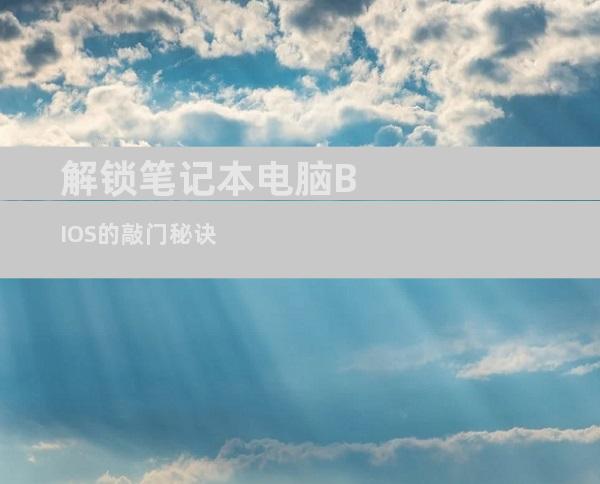
本文全面阐述笔记本电脑进入 BIOS 所需按键,涵盖常见品牌和型号,并提供分步指南和故障排除技巧。通过深入探讨以下六个方面,帮助用户轻松访问和修改 BIOS 设置。
1. 常见笔记本品牌进入 BIOS 按键
- 戴尔:F2 或 Fn + F2
- 惠普:F10 或 Fn + F10
- 联想:F1 或 Fn + F1
- 华硕:F2 或 Del
- 东芝:F12 或 Fn + F12
2. 不同型号笔记本进入 BIOS 按键
- 戴尔灵越系列:F12 或 Fn + F12
- 惠普暗影精灵系列:F10 或 Fn + F10
- 联想 ThinkPad 系列:F1 或 Fn + F1
- 华硕 ROG 系列:F2 或 Del
- 东芝 Satellite 系列:F2 或 Fn + F2
3. 进入 BIOS 故障排除
- 键盘问题:确保键盘连接正常,尝试使用外部键盘。
- 快速启动:禁用快速启动以获得更多引导选项。
- 安全启动:禁用安全启动以允许访问传统 BIOS。
4. BIOS 界面导航
- 主菜单:使用箭头键浏览选项,回车键选择。
- 子菜单:使用选项中的菜单选项卡导航到子菜单。
- 编辑设置:使用 +/- 键或 Enter 键编辑设置值。
5. 修改 BIOS 设置
- 引导顺序:调整引导设备的顺序。
- 虚拟化:启用或禁用 CPU 虚拟化。
- 安全功能:设置密码保护和 TPM 选项。
6. 保存和退出 BIOS
- 保存更改:按 F10 或选择“保存并退出”选项。
- 放弃更改:按 Esc 键或选择“放弃更改并退出”选项。
- 重启:计算机将重启,并根据更新的 BIOS 设置加载。
总结
笔记本电脑进入 BIOS 的按键因品牌和型号而异。本文提供了各种常见笔记本电脑的按键列表,并针对进入 BIOS 的故障排除提供了详细说明。还介绍了 BIOS 界面导航、设置修改以及保存和退出 BIOS 的过程。通过理解这些步骤,用户可以轻松访问和修改 BIOS 设置,以优化其计算机性能。











